2 façons de créer un album sur Facebook
Publié: 2022-02-13Vous voulez savoir comment créer un album sur Facebook ? Découvrons les moyens les plus simples de créer un album sur Facebook en utilisant l'application Facebook sur Android Mobile et le site Web Facebook sur Desktop.
Table des matières
Quel est le besoin de créer un album sur Facebook ?
"Créer un album" est l'une des excellentes fonctionnalités offertes par Facebook à ses millions d'utilisateurs. En créant un album, vous pouvez facilement partager vos souvenirs et vos merveilleux moments avec vos proches comme la mère, le père, la sœur, le frère, les amis, les parents proches et bien d'autres, qui sont loin de vous et vivent dans n'importe quelle partie du monde. Si vos proches vivent loin de vous, vous et vos proches pouvez vous rencontrer une fois par an. Parfois, cela peut prendre 2 ans ou plus pour rencontrer tous vos proches. Dans un tel cas, vous devez créer un album sur Facebook pour vous souvenir et partager votre passé et vos souvenirs avec vos proches. Ensuite, cela procure un grand plaisir et un merveilleux frisson à vous et à vos proches.
- En relation : Comment créer une page Facebook : Guide rapide pour créer une page FB
- 2 astuces pour récupérer des messages Facebook supprimés
Comment créer un album sur Facebook ?
Tout le monde peut créer un album facilement et rapidement en quelques minutes sur Facebook en
- Application Facebook sur mobile Android
- Site Facebook sur ordinateur
Méthode 1 : Comment créer un album sur l'application Facebook sur mobile Android ?
Étape 1 : Ouvrez l'application Facebook et connectez-vous.
Étape 2 : Maintenant, Facebook s'ouvre et vous pouvez voir divers messages partagés par vos amis et vous.
Étape 3 : Cliquez ensuite sur le symbole du menu dans le coin supérieur droit.
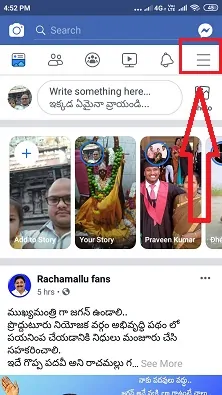
Étape 4 : Cliquez maintenant sur l'option "Photos".
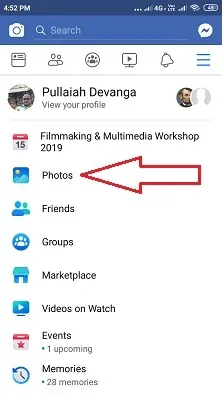
Étape 5 : Faites maintenant défiler les options en haut de la page vers la gauche. Ensuite, vous pouvez voir l'option "ALBUMS" à l'extrême droite en haut de la page.
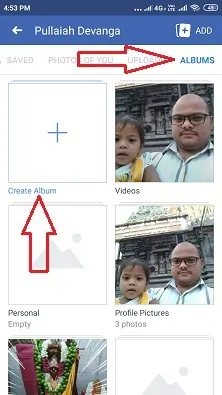
Étape 6 : Cliquez maintenant sur l'option "ALBUMS" puis cliquez sur l'option "Créer un album".
Étape 7 : Donnez maintenant un nom à votre album et décrivez également votre album avec quelques mots liés au téléchargement de photos sur votre album.
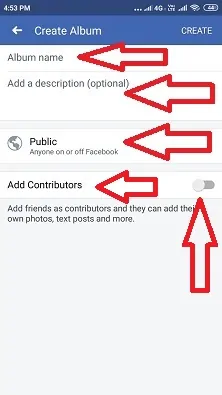
Étape 8 : Cliquez ensuite sur l'option public et sélectionnez les options Public ou Amis ou d'autres options pour savoir qui voulez-vous voir votre album, puis revenez à la page précédente.
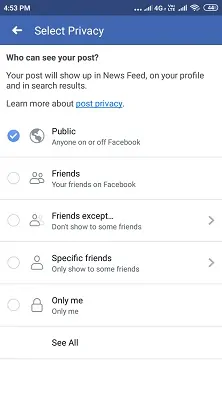
Étape 9 : Cliquez maintenant sur l'option "Ajouter des contributeurs" puis cliquez sur choisir des amis.
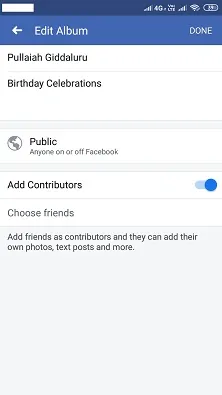
Étape 10 : Sélectionnez maintenant des amis qui peuvent télécharger des photos sur votre album créé plus tard. Par conséquent, le nom de l'option est donné comme "Contributeurs". Cliquez ensuite sur l'option "Terminé" dans le coin supérieur droit.
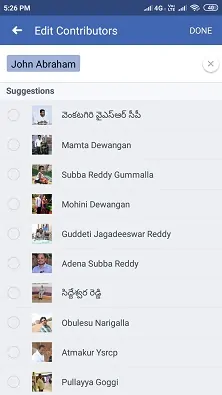
Étape 11 : Maintenant, "Liste des contributeurs" apparaît sur la page. Cliquez ensuite sur l'option "Terminé".
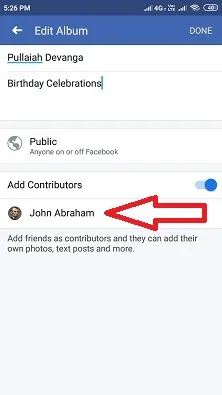
Étape 12 : Maintenant, un album est créé avec votre nom spécifié. Cliquez ensuite sur votre album avec un nom spécifié comme "Pullaiah Giddaluru".
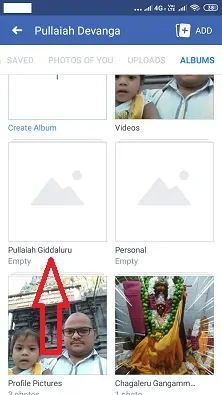
Étape 13 : Cliquez maintenant sur l'option "Ajouter des photos/vidéos". Ensuite, les photos apparaissent sur mobile. Maintenant, donnez un simple clic sur les photos sur mobile que vous souhaitez télécharger et enfin cliquez sur l'option "Publier".

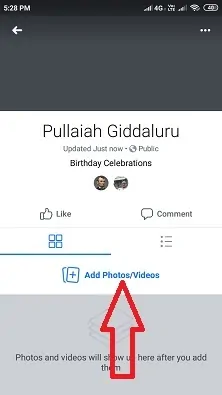
Maintenant, l'album est créé avec des photos téléchargées avec succès et également partagé avec succès sur votre chronologie. Maintenant, vos amis peuvent voir votre album.
Après avoir créé l'album sur l'application Facebook sur Android Mobile, vous pouvez à tout moment ajouter des photos ou supprimer des photos selon vos besoins.
- Vous pourriez aimer : 3 méthodes pour télécharger une vidéo HD sur Facebook
- Comment bloquer quelqu'un sur Facebook Messenger ?
Méthode 2 : Comment créer un album sur le site Web de Facebook sur le bureau
Didacticiel vidéo
Nous avons fourni cet article sous la forme d'un didacticiel vidéo pour la commodité de notre lecteur. Si vous êtes intéressé à lire, vous pouvez ignorer la vidéo et commencer à lire.
Étape 1 : Ouvrez le site Web de Facebook et connectez-vous.
Étape 2 : Maintenant, Facebook s'ouvre et affiche divers messages partagés par vos amis et vous.
Étape 3 : Cliquez maintenant sur votre nom apparaissant dans le coin supérieur gauche comme vous le faites pour voir votre profil.
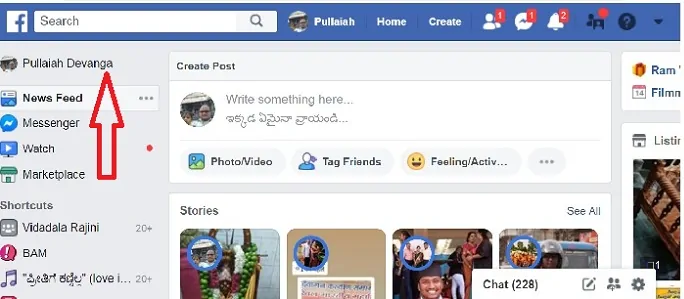
Étape 4 : Cliquez maintenant sur l'option "Photos".
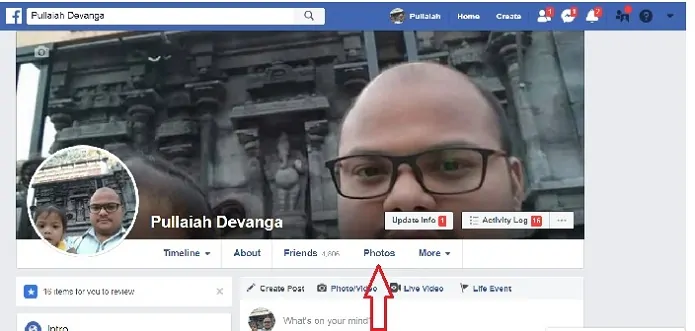
Étape 5 : Cliquez maintenant sur l'option "Créer un album". Sélectionnez ensuite les photos sur le bureau.
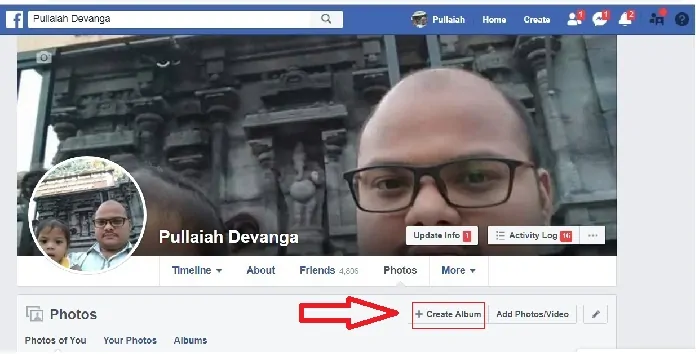
Étape 6 : Après avoir sélectionné et téléchargé des photos, procédez comme suit
- Attribuez un nom à l'album.
- Décrivez l'album en quelques mots afin que tout le monde puisse comprendre l'album.
- Tapez le nom de l'endroit où les photos ont été prises.
- Cliquez sur l'option public et sélectionnez les options Public ou Amis ou d'autres options pour savoir qui voulez-vous voir votre album.
- Cliquez maintenant sur la case pour obtenir une coche sur le côté gauche de l'option "Ajouter des contributeurs", puis tapez les noms de votre ami et sélectionnez-les.
- Cliquez maintenant sur l'option "Publier" pour partager votre album avec vos amis sur Facebook.
Après avoir créé l'album sur Facebook sur le bureau, vous pouvez à tout moment ajouter des photos ou supprimer des photos selon vos besoins.
Quelles sont les fonctionnalités de "Créer un album" sur Facebook ?
Les fonctionnalités importantes de "Créer un album" sont
- Télécharger un grand nombre de photos
- Ajouter des contributeurs
- Ajouter un emplacement
- Télécharger des vidéos
- Description de l'album
- Ajouter/supprimer des photos
1. Téléchargez un grand nombre de photos
La fonction "Créer un album" sur Facebook vous permet de télécharger un grand nombre de photos pour partager vos merveilleux moments et souvenirs avec vos proches.
2. Ajouter des contributeurs
Encore une fois, "Ajouter des contributeurs" est une autre excellente fonctionnalité fournie par Facebook dans "Créer un album". Après avoir créé un album, si vous utilisez l'option "Ajouter des contributeurs" à votre album, tous les contributeurs, sauf tous vos proches, peuvent ajouter des photos à votre album. Supposons que vous ayez créé votre album avec 100 photos et que vous ayez ajouté 10 contributeurs à votre album. Maintenant, si les 10 contributeurs ont téléchargé 10 photos chacun sur votre album, alors si vous voyez votre album, étonnamment, le nombre de photos est passé à 200. C'est une fonctionnalité étonnante et c'est comme un cadeau offert à chaque utilisateur de Facebook par Facebook. L'album créé apparaît non seulement sur votre profil mais également sur le profil du contributeur ajouté.
3. Ajouter un emplacement
Si vous souhaitez partager l'emplacement des photos téléchargées sur l'album créé, vous pouvez le faire en cliquant sur l'option "Emplacement" et vous devez taper le nom du lieu.
4. Télécharger des vidéos
Désormais, Facebook propose de télécharger non seulement des photos mais également des vidéos sur l'album créé.
5. Description de l'Album
Vous pouvez maintenant ajouter une description de l'album en utilisant l'option "Description" afin que tout le monde puisse comprendre vos sentiments et votre affection pour l'album créé.
6. Ajouter/supprimer des photos
Après avoir créé l'album sur Facebook, vous pouvez à tout moment ajouter des photos ou supprimer des photos selon vos besoins.
- Lire : Comment télécharger des photos sur Facebook : 2 façons de publier une photo à l'aide d'un PC et d'un mobile.
- 2 façons de faire un chat de groupe Facebook sur ordinateur et mobile
À la fin de ce didacticiel, vous avez appris à créer un album sur Facebook et les fonctionnalités de l'album. Rendez service en le partageant et suivez whatvwant sur Facebook, Twitter et YouTube pour plus de conseils.
